Niedawno jeden z naszych użytkowników WooCommerce zapytał o usuwanie ciągu v=XXXX z adresów URL WordPress. Te losowe liczby i litery pojawiają się jako parametry w twoich bezpośrednich odnośnikach, przez co adresy URL wyglądają niechlujnie.
Na szczęście znaleźliśmy kilka prostych sposobów na usuwanie tych ciągów wersji i czyszczenie twoich adresów URL WordPress. W tym przewodniku pokażemy dokładnie, jak to zrobić, krok po kroku.
Niezależnie od tego, czy optymalizujesz pod kątem wydajności, czy po prostu chcesz uporządkować adresy URL, ten poradnik pomoże ci osiągnąć twój cel. Zacznijmy od oczyszczenia ciągów wersji.
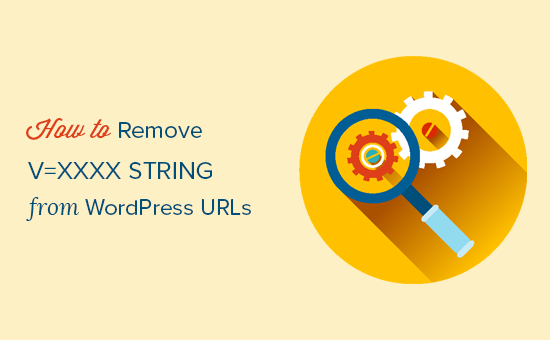
Masz problemy ze swoją witryną internetową WordPress? Możesz zatrudnić eksperta WordPress z WPBeginner Pro Services, aby przeprojektować twoją witrynę, zabezpieczyć ją, zoptymalizować pod kątem wyszukiwarek i nie tylko.
Dlaczego widzisz ciąg v=XXXX w twoich adresach URL WordPress?
Ciąg v=XXXX pojawia się na witrynach internetowych prowadzących sklep internetowy przy użyciu WooCommerce. Nie jest to błąd, ale funkcja wtyczki WooCommerce.
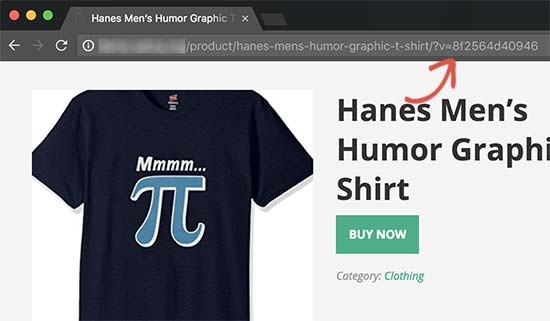
Celem tego ciągu jest pomoc WooCommerce w obliczaniu kosztów wysyłki i podatków na podstawie lokalizacji geograficznej użytkownika. Ciąg ten pomaga uczynić funkcję kompatybilną z wtyczkami buforującymi WordPress, takimi jak WP Super Cache lub W3 Total Cache.
Teraz, jeśli twój sklep nie wymaga obliczeń opartych na geolokalizacji dla wysyłki i podatków, to ten ciąg może nie być zbędny. Ponadto dobrą praktyką jest uproszczenie adresów URL Twojej witryny i uczynienie ich bardziej przyjaznymi dla SEO.
Mając to na uwadze, przyjrzyjmy się, jak łatwo wyłączyć i usuwać losowe ciągi v=XXXX z twoich adresów URL WordPress. Możesz skorzystać z poniższych odnośników, aby przejść do preferowanego tematu:
Jak usuwać ciąg v=XXXX z adresów URL WordPress na witrynach WooCommerce?
Najpierw musisz logować się do twojego obszaru administracyjnego WordPress i przejść do strony WooCommerce ” Ustawienia.
W karcie Ogólne należy przewinąć w dół do opcji “Domyślna lokalizacja klienta”.
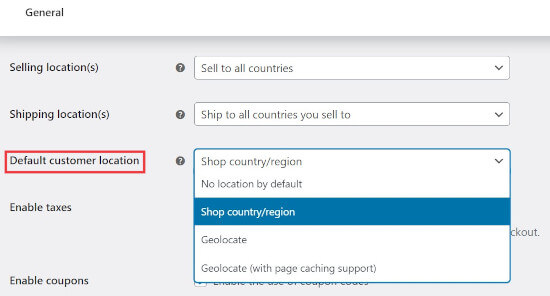
Jeśli ciąg v=XXXX pojawi się na twojej witrynie, domyślna lokalizacja klienta zostanie ustawiona na “Geolokalizuj (z pamięcią podręczną strony)”. Należy zmienić to ustawienie na “Brak domyślnej lokalizacji” lub “Kraj/region sklepu”.
Na koniec nie zapomnij przewinąć w dół i kliknąć przycisku “Zapisz zmiany”, aby zapisać twoje ustawienia.
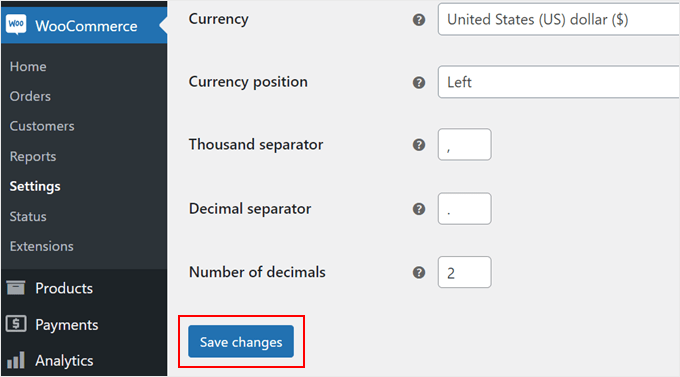
Jeśli korzystasz z wtyczki buforującej, musisz wyczyścić pamięć podręczną WordPress. Konieczne może być również wyczyszczenie pamięci podręcznej twojej przeglądarki.
Następnie możesz przejść na swoją witrynę internetową, a ciąg geolokalizacyjny zniknie z adresów URL WordPress.
Jak geolokalizować lokalizację klientów WooCommerce bez adresu URL?
Możesz także włączyć ustawienie “Geolocate”, aby naliczać klientom koszty wysyłki i podatki zgodnie z ich lokalizacją. Dzięki temu w adresach URL twojej witryny internetowej WordPress nie będzie wyświetlany ciąg v=XXXX.
Wystarczy wybrać opcję “Geolokalizuj” w menu rozwijanym “Domyślna lokalizacja klienta”. Następnie kliknij “Zapisz zmiany” poniżej.
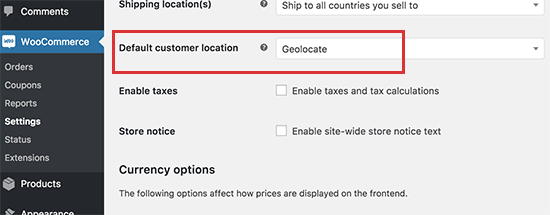
Należy pamiętać, że ta domyślna opcja lokalizacji nie jest zgodna [może być też “kompatybilna”] ze statycznymi wtyczkami buforującymi. Ponadto będzie ona wyświetlać użytkownikom nieprawidłowe informacje o wysyłce i podatkach z powodu wcześniejszej pamięci podręcznej strony.
Uruchamianie WooCommerce bez pamięci podręcznej nie jest zalecane, ponieważ spowolni to szybkość i wydajność twojej witryny.
Jeśli chcesz używać domyślnej lokalizacji Geolocate do obliczania wysyłki i podatków w locie, to na razie będziesz musiał tolerować brzydki ciąg v=XXXX w twoich adresach URL WordPress.
Więcej szczegółów można znaleźć w naszym przewodniku po targetowaniu geolokalizacyjnym w WooCommerce.
Pro Tip: Chcesz sprawdzić, czy twoje zmiany działają w różnych przeglądarkach? Sprawdź nasz przewodnik krok po kroku, jak przetestować witrynę WordPress w różnych przeglądarkach.
Często zadawane pytania (FAQ) dotyczące ciągu v=XXXX w adresach URL WordPressa
Oto niektóre z najczęściej zadawanych pytań dotyczących ciągu v=XXXX i geolokalizacji w WooCommerce.
Czym jest ciąg v=XXXX w WordPress?
WooCommerce tworzy ciąg v=XXXX, aby automatycznie obliczyć wysyłkę i podatki dla twoich klientów na całym świecie. Ciąg ten jest niezbędny, jeśli korzystasz z pamięci podręcznej wtyczki na twojej witrynie internetowej WordPress.
Jak korzystać z geolokalizacji w WooCommerce?
Aby korzystać z geolokalizacji w WooCommerce, należy przejść do sekcji WooCommerce ” Ustawienia ” Ogólne i wybrać opcję “Geolokalizacja” lub “Geolokalizacja (z pomocą pamięci podręcznej strony)” z listy rozwijanej “Domyślna lokalizacja klienta”.
Należy pamiętać, że wybranie opcji “Geolokalizuj (z pomocą techniczną buforowania stron)” spowoduje dodanie ciągu v=XXXX do twoich adresów URL WordPress. Ponadto wybór opcji “Geolocate” nie będzie działać, jeśli używasz pamięci podręcznej WordPress.
Jak zmienić bezpośredni odnośnik WordPress?
Aby ustawić przyjazną dla SEO strukturę permalinków dla twojej witryny internetowej WordPress, musisz przejść do Ustawienia “ Bezpośrednie odnośniki. Tutaj zalecamy, aby większość witryn wybrała ustawienie “Struktura nazw wpisów” lub utworzyła strukturę “Własną”.
Więcej szczegółów można znaleźć w naszym przewodniku po przyjaznych dla SEO strukturach adresów URL w WordPress.
Mamy nadzieję, że ten artykuł pomógł ci dowiedzieć się, jak usuwać ciąg v=XXXX z twoich adresów URL WordPress. Możesz również zapoznać się z naszą listą najczęstszych błędów WordPressa i naszym przewodnikiem dla początkujących na temat rozwiązywania problemów z WordPressem.
If you liked this article, then please subscribe to our YouTube Channel for WordPress video tutorials. You can also find us on Twitter and Facebook.





Tom
Why is this v=xxxx string on all pages? It’s only needed at the check-out. I do use WP Rocket cache and ship to different zones.
WPBeginner Support
That string is used to store the information which is why it stays on every page for the user.
Admin
Dennis Muthomi
Thank you for this informative guide!
I’ve been running a WooCommerce store since back then in 2023 Jan for my t-shitrs, and those pesky v=xxxx strings in my URLs have been bugging me.
I appreciate the clear step-by-step instructions on how to get rid of them.
As an online store owner, I understand the importance of having clean, SEO-friendly URLs. Those random strings not only look unprofessional but could also potentially hurt my search engine rankings.
I’m glad to know that removing the strings is a simple process of changing the ‘Default customer location’ setting in WooCommerce. It’s good to have the option to disable geolocation if my store doesn’t require it.
Thanks again for this valuable information!
WPBeginner Support
You’re welcome
Admin
hesham alshermani
Thank you , that is great
WPBeginner Support
You’re welcome, glad our guide was helpful!
Admin
Ábel Nagy
I have searched this for so long and have finally found it. Thank you!!!
WPBeginner Support
Glad our guide was helpful!
Admin
angela h
Thanks a lot!! Really helpful!
WPBeginner Support
Glad it was helpful!
Admin
Taco
Thank you bro, I thought it was elementor, somehow it slowed down the loading speed of my website
WPBeginner Support
Glad our guide was helpful!
Admin
Kylie
OMG!! Thanks a lot!! it freaks me out
but the thing is that does the V### code affect web Search ranking?
WPBeginner Support
It does not affect your search rankings, it is for tracking user location.
Admin
Anderson Oliveira
Excellent! I was goig crazy with that horrible URL. Thanks a Lot!!
WPBeginner Support
Glad our guide could help!
Admin
Hector
Thank you! I thought that it was due to Google Analytics so I’m glad it isn’t.
WPBeginner Support
Glad we could help clear that up
Admin
Mike
The problem is, I didnt know about this ulr change until I logged out of WP. Now I am unable to log back in. What do I do???
WPBeginner Support
You would want to log back into your site, you can take a look at our guide below for how to find your login:
https://www.wpbeginner.com/beginners-guide/how-to-find-your-wordpress-login-url/
Admin
César Bla
thank you for sharing .. i wasted a lot of time till i found your post.
WPBeginner Support
Glad we had a simple solution for you
Admin
Shravan
In our case we have to tolerate the string. My question is will it affect our seo in any capacity?
WPBeginner Support
Normally it should not and most SEO plugins can fix any issues that may pop up.
Admin
Neelmani
OMG!!!!! This just made my day. I have been trying to figure this out since forever. thank you guys so mcuh !!!!!!!!!!!!!
WPBeginner Support
Glad our guide was helpful
Admin
Thompson Onoriode
Wow! worked like magic. I have been fruastrated for weeks trying to figure this out – I thought it was my Theme.
Thank you for helping me out.
WPBeginner Support
Glad we could help
Admin
Yogeswararao
Thank you so much for this article
This has helped me a lot
WPBeginner Support
You’re welcome, glad you found our content helpful
Admin
Abby Buzon
Ohhhh MG! I just “adopted” a website and no one knew why this was. They had a strange theme previously and had over 30 plugins. I’ve been searching files, scouring the waterfall, spent HOURS digging in FTP never once thought it was caused by this.
THANK YOU SO MUCH!
WPBeginner Support
Glad our guide was helpful
Admin
Syed
Wow, it’s worked for me by switching Default customer location to geolocate. Thank you very much
WPBeginner Support
Glad our guide helped
Admin
Celestine
Thank you. The article saved me.
WPBeginner Support
You’re welcome
Admin
Laz
Thanks very much.
WPBeginner Support
You’re welcome
Admin
Norman Battes
Thanks , The article was really helpful.
WPBeginner Support
You’re welcome
Admin
Jahanzaib
Thanks for such informative article. By mistake, I switched the option for Geo-Location Caching and started this error. Thanks for this wonderful piece.
WPBeginner Support
You’re welcome, glad our guide could be helpful
Admin
Felo
Thank you so much for your help!
WPBeginner Support
You’re welcome, glad our guide was helpful
Admin
Abatex
Wow! I’m very happy now , I never thought I would remove minemine, my mind is at rest now . Thank you so much boss.
WPBeginner Support
You’re welcome, glad our guide was helpful
Admin
Ramen Das
Excellent solution, Thank you!
WPBeginner Support
You’re welcome
Admin
Soum
Does it hurts my SEO?
WPBeginner Support
Removing the v= shouldn’t hurt your SEO
Admin
Francisco
Awesomeeeee! I’ve never thought that the ?v= parameters on all my pages came from woocommerce, I was struggling with w3 cache and other plugins and it was woocommerce! thanks!!!
WPBeginner Support
Glad our article could help
Admin
Vishal Ghosh
Thanks … This article saved lot of time of mine
WPBeginner Support
Glad our guide could be helpful
Admin
Naman Kumar
Thanks for tips, really helped me a lot.
WPBeginner Support
Glad our article could help
Admin
wendie
thanks a million!
WPBeginner Support
You’re welcome
Admin
Fenil Patel
Thanks for your help.
WPBeginner Support
You’re welcome
Admin
shahab
Thanks a lot.. very helpful
WPBeginner Support
You’re welcome
Admin
Omary
Thanks a lot, problem solved
WPBeginner Support
Glad our guide could help
Admin
Sanjeev
It worked sure shot. Thanks!
WPBeginner Support
You’re welcome
Admin
Bindeshwar Singh Kushwaha
It has solved my problem.
Rahat Hameed
Please Update the article How Install and setup Facebook Instant Articles?
It is totally changed now.
json camle
Can you make a tutorial on – how to make sidebar “I need help with” that is a very good programming
Luke Cavanagh
WooCommerce stores, well developed, should already be fast without page caching.